

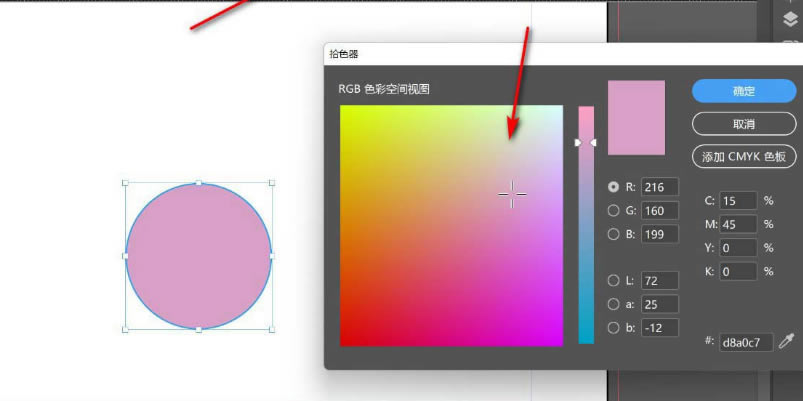
|
本站电脑知识提供应用软件知识,计算机网络软件知识,计算机系统工具知识,电脑配置知识,电脑故障排除和电脑常识大全,帮助您更好的学习电脑!不为别的,只因有共同的爱好,为软件和互联网发展出一分力! 还不知道InDesign图形描边颜色是怎么填充的吗?今日小编就介绍了InDesign图形描边颜色填充方法,相信通过学习本篇教程,大家对InDesign软件一定会有更多的了解的。 1.首先,点击椭圆工具绘制一个圆形后,双击描边按钮打开拾色器 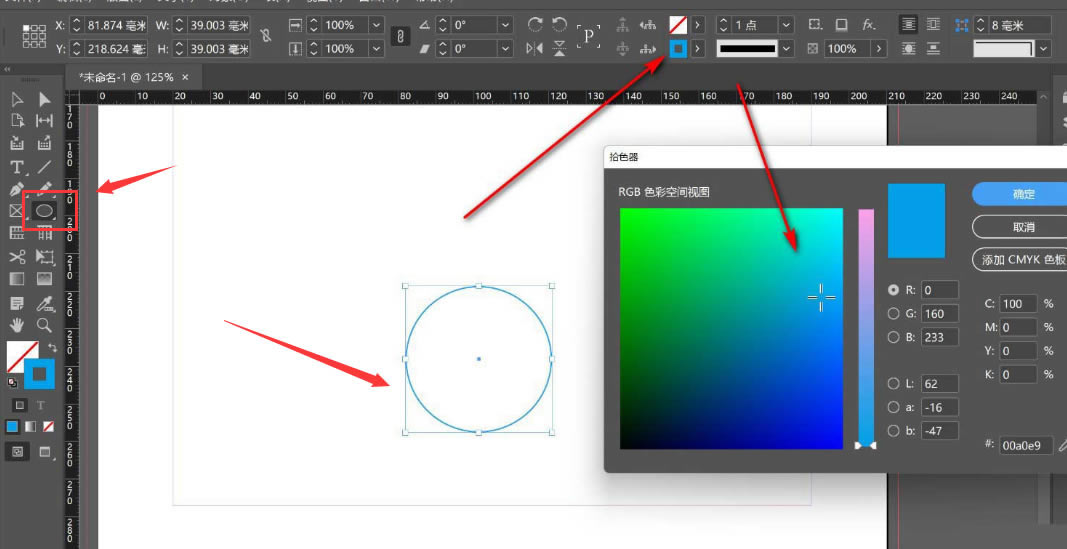
2.然后,在拾色器中选取自己想要的颜色效果 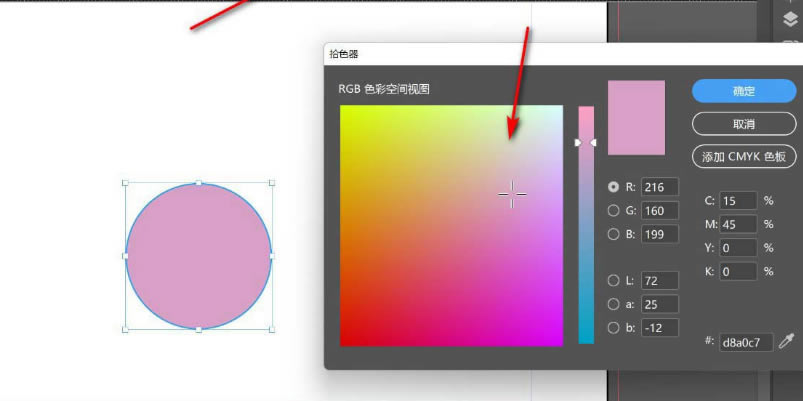
3.随后,点击打开图形的颜色面板,在隐藏选项中找到CMYK颜色添加即可 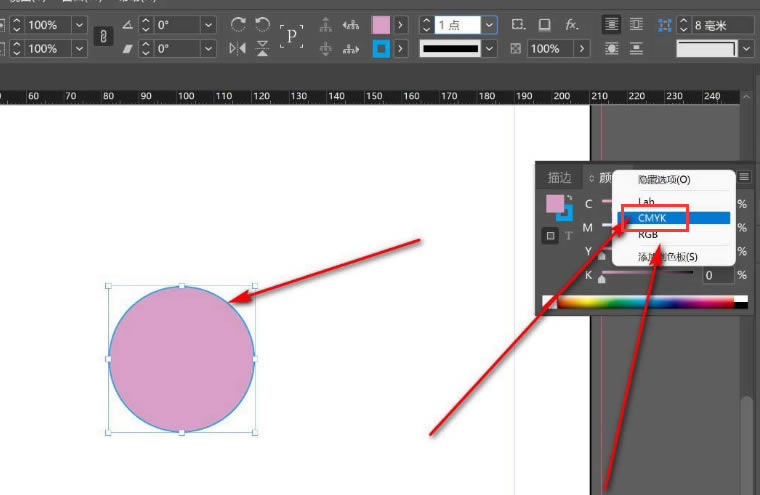
以上就是小编带来的InDesign图形描边颜色填充方法,大家一起来学习学习吧。 学习教程快速掌握从入门到精通的电脑知识 |
温馨提示:喜欢本站的话,请收藏一下本站!